
SRT (SubRip Subtitle File) - бұл мәтінге арналған субтитрлер сақталатын мәтіндік файл пішімі. Әдетте, субтитрлер бейнемен бірге таратылады және олар экранда пайда болатын уақыт интервалдарын көрсететін мәтінді қамтиды. Бейне ойнатуға жүгінбестен субтитрлерді қарау тәсілдері бар ма? Әрине, мүмкін. Сонымен қатар, кейбір жағдайларда сіз SRT файлдарының мазмұнына өз өңдеулеріңізді жасай аласыз.
SRT файлдарын ашу жолдары
Көптеген заманауи бейне ойнатқыштар субтитр файлдарын қолдайды. Бірақ, әдетте, бұл оларды жалғауды және бейнені ойнату кезінде мәтінді көрсетуді білдіреді, бірақ сіз осы жолмен субтитрлерді бөлек қарай алмайсыз.
Толығырақ: Windows Media Player және KMPlayer бағдарламаларында субтитрлерді қосу әдісі
SRT кеңейтімі бар файлдарды аша алатын бірқатар басқа бағдарламалар құтқаруға келеді.
1-әдіс: SubRip
Ең қарапайым нұсқалардың бірі - SubRip бағдарламасын бастайық. Оның көмегімен жаңа мәтінді өңдеуден немесе қосудан басқа, субтитрлермен әр түрлі әрекеттерді орындауға болады.
SubRip жүктеу
- Түймесін басыңыз «Субтитрлердің мәтіндік терезесін көрсету / жасыру».
- Терезе пайда болады «Субтитрлер».
- Осы терезеде нұқыңыз Файл және «Ашық».
- Компьютерден қалаған SRT файлын тауып, оны таңдаңыз және нұқыңыз «Ашық».
- Сіздің алдыңызда уақыт белгілері бар субтитр мәтіні пайда болады. Жұмыс тақтасында субтитрмен жұмыс істеуге арналған құралдар бар («Уақытты түзету», «Форматты өзгерту», Қаріптің өзгеруі т.б.).
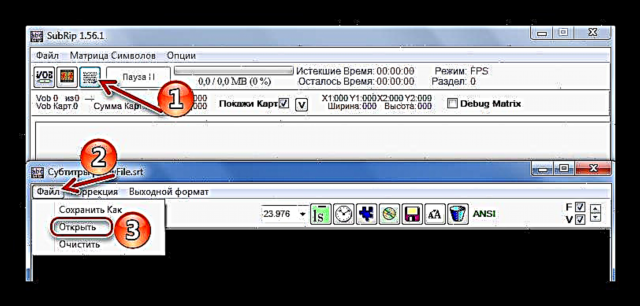


2-әдіс: Субтитрді өңдеу
Субтитрлермен жұмыс істеуге арналған жетілдірілген бағдарлама - бұл субтитрді өңдеу, бұл басқалармен қатар олардың мазмұнын өңдеуге мүмкіндік береді.
Субтитрді редакциялауды жүктеңіз
- Қойындыны жайыңыз Файл және таңдаңыз «Ашық» (Ctrl + O).
- Пайда болған терезеде қажетті файлды тауып, ашу керек.
- Барлық субтитрлер сол өрісте көрсетіледі. Көруге ыңғайлы болу үшін жұмыс үстеліндегі белгішелерді басу арқылы қазір қажет емес пішіндердің дисплейін өшіріңіз.
- Енді субтитрді өңдеу терезесінің негізгі аймағын субтитрлер тізімі бар кесте алады.

Сондай-ақ, панельдегі сәйкес түймені пайдалануға болады.


Немесе SRT-ді қорапқа апарыңыз Субтитрлер тізімі.
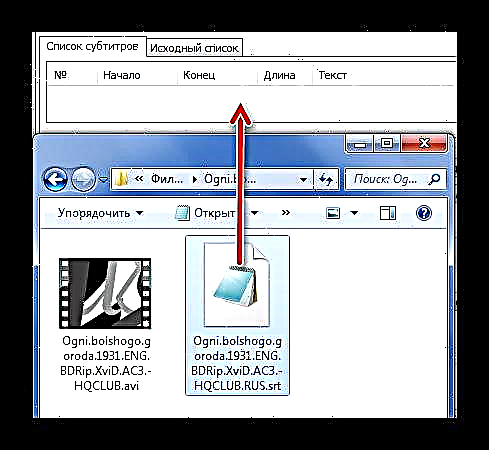

Маркермен белгіленген ұяшықтарға назар аударыңыз. Мүмкін, мәтінде орфографиялық қателер бар немесе белгілі бір түзетулер қажет.
Егер сіз жолдардың біреуін таңдасаңыз, төменде өзгертуге болатын мәтін өрісі пайда болады. Субтитрлерді көрсету кезінде бірден түзетулер енгізуге болады. Олардың дисплейіндегі ықтимал кемшіліктер қызыл түспен белгіленеді, мысалы, жоғарыдағы суретте жолда тым көп сөздер бар. Бағдарлама батырманы басу арқылы бірден түзетуді ұсынады Бөлу сызығы.

Subtitle Edit сонымен бірге кіруді қарастырады «Бастапқы тізім». Мұнда субтитрлер бірден өңделетін мәтін ретінде көрсетіледі.

3-әдіс: Субтитр бойынша шеберхана
Subtitle Workshop бағдарламасы функционалды, бірақ ондағы интерфейс қарапайымырақ.
Субтитрлерді жүктеу
- Мәзірді ашыңыз Файл және нұқыңыз «Субтитрлерді жүктеу» (Ctrl + O).
- Пайда болған Explorer терезесінде SRT бар қалтаға өтіп, осы файлды таңдап, шертіңіз «Ашық».
- Субтитрлердің үстінде олардың бейнеде қалай көрсетілетіні көрсетілген аймақ болады. Қажет болса, батырманы басу арқылы осы пішінді өшіруге болады Алдын-ала қарау. Осылайша, субтитрлердің мазмұнымен жұмыс істеу оңайырақ.

Осы мақсаттағы батырма жұмыс панелінде де бар.


Апарып тастау да мүмкін.


Қажетті жолды таңдап, сіз субтитр мәтінін, қаріп пен көріну уақытын өзгерте аласыз.
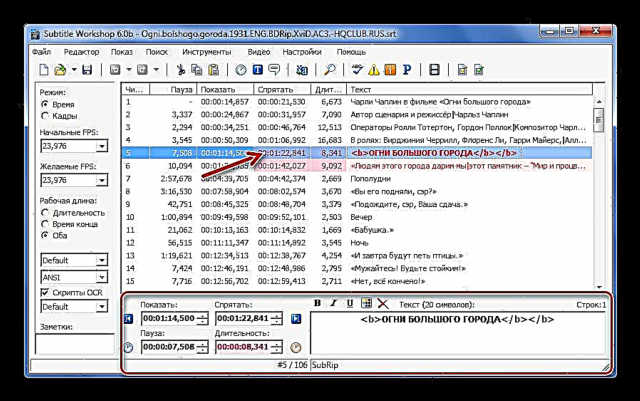
4-әдіс: Блокнот ++
Кейбір мәтіндік редакторлар SRT-ді ашу мүмкіндігіне ие. Мұндай бағдарламалардың ішінде Notepad ++ бар.
- Қойындыда Файл элементті таңдаңыз «Ашық» (Ctrl + O).
- Енді қалаған SRT файлын Explorer арқылы ашыңыз.
- Қалай болғанда да, субтитрлер қарапайым мәтінде қарауға және өңдеуге қол жетімді болады.

Немесе батырманы басыңыз «Ашық».

Әрине, оны Notepad ++ терезесіне өткізуге болады.


5-әдіс: блокнот
Субтитр файлын ашу үшін стандартты блокнотпен жасауға болады.
- Нұқыңыз Файл және «Ашық» (Ctrl + O).
- Файл түрлерінің тізіміне салыңыз «Барлық файлдар». SRT сақтау орнына барып, оны белгілеп, нұқыңыз «Ашық».
- Нәтижесінде сіз бірден өңдеуге болатын уақыт кезеңдері мен субтитр мәтіні бар блоктарды көресіз.


Блокнотқа апаруға болады.


SubRip, Subtitle Edit және Subtitle Workshop бағдарламаларын қолдана отырып, SRT файлдарының мазмұнын қарап қана қоймай, қаріп пен субтитрдің көрсетілу уақытын өзгертуге болады, алайда SubRip-де мәтінді өңдеуге мүмкіндік жоқ. Notepad ++ және Notepad сияқты мәтіндік редакторлар арқылы сіз SRT мазмұнын ашып, өңдей аласыз, бірақ мәтін дизайнымен жұмыс істеу қиын болады.











